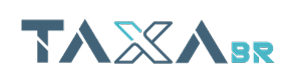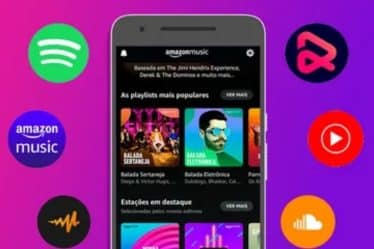শ্রমিক ও ছাত্রদের জীবনে ভিডিও কল উপস্থিত হয়ে ওঠে আপনার পিসিতে একটি ওয়েবক্যাম হিসাবে আপনার সেল ফোন ব্যবহার করার জন্য অ্যাপ্লিকেশন সাহায্য করেছিলো।
মহামারীর কারণে লোকেরা সামাজিক বিচ্ছিন্নতায় চলে যাওয়ার সাথে সাথে কোম্পানি এবং স্কুলগুলি স্থির না থাকার উপায়গুলি সন্ধান করেছিল।
এর মধ্যে বেশ কিছু কাজ পাওয়া গেছে ভিডিও কল কাজ চালিয়ে যাওয়ার জন্য একটি সমাধান হোম অফিস পরিচালিত
একইভাবে, সব স্তরে স্কুল পাওয়া যায় অনলাইন ক্লাস, কার্যকলাপ ছাড়া এত সময় ব্যয় এড়াতে একটি সমাধান.
এবং এমনকি গীর্জা এবং গায়কদের ভিড়ের বিষয়ে চিন্তা না করে তাদের কার্যকলাপ চালিয়ে যেতে সক্ষম হওয়ার জন্য জীবন ব্যবহার করেছিল।
যাইহোক, পরিস্থিতি শান্ত, অনেক কোম্পানি এমনকি স্কুল বজায় রাখা পছন্দ করে হোম অফিস.
এবং আপনাকে একটি ওয়েবক্যাম না কিনে মানসম্পন্ন কাজ অর্জনে সহায়তা করার জন্য, আমরা আপনাকে কিছু দেখাব৷ একটি ওয়েবক্যাম হিসাবে ব্যবহার করার জন্য সেল ফোন অ্যাপ্লিকেশন.
1. DroidCam ওয়্যারলেস ওয়েবক্যাম
এইটা আপনার পিসিতে একটি ওয়েবক্যাম হিসাবে আপনার সেল ফোন ব্যবহার করার জন্য অ্যাপ্লিকেশন, এই ভূমিকার জন্য সেরা এক.
প্রথমত, আপনি আপনার সেল ফোনের অ্যাপ স্টোরে যান এবং অনুসন্ধান করুন DroidCam ওয়্যারলেস ওয়েবক্যাম এবং ইনস্টল করুন।
এর পরে, অ্যাপ্লিকেশনটি খুলুন এবং এটির অনুরোধে অ্যাক্সেস সরবরাহ করুন, যেমন ক্যামেরা, মাইক্রোফোন এবং ওয়াইফাই অ্যাক্সেস করুন৷
আপনি যে ক্যামেরাটি ব্যবহার করতে চান সেটিও বেছে নিতে পারেন, পিছনেরটিকে ডিফল্টরূপে বলা হোক বা সামনেরটি।
আমরা সবসময় পিছনের ক্যামেরা ব্যবহার করার পরামর্শ দিই, কারণ এটি সাধারণত সামনের তুলনায় ভাল মানের থাকে।
এখনও উপরের ডান কোণায়, আপনি সেটিংস অ্যাক্সেস করতে পারেন এবং ক্যামেরা এবং মাইক্রোফোন কনফিগার করতে পারেন।
অবিরত, আপনি প্রবেশ করবে dev47apps এবং এর সংস্করণটি ইনস্টল করবে DroidCam কম্পিউটারের জন্য, যা আপনার অপারেটিং সিস্টেমের সাথে সামঞ্জস্যপূর্ণ।
সুতরাং, ইনস্টলেশনের পরে, প্রোগ্রামটি খুলুন এবং ডিভাইস আইপি এবং ড্রয়েডক্যাম পোর্ট লিখুন, যা আপনার সেল ফোনে অ্যাপ্লিকেশনটিতে উপস্থিত হবে।
একবার এটি হয়ে গেলে, এটি শুরু করুন এবং সেল ফোনটি একটি ওয়েবক্যাম হিসাবে কাজ করা শুরু করবে, যাতে আপনি ভিডিও কলের জন্য ব্যবহার করা প্রোগ্রামগুলিতে এটি কনফিগার করতে পারেন৷
অবশেষে, এই অ্যাপটি শুধুমাত্র এর জন্য উপলব্ধ অ্যান্ড্রয়েড.
2. ইরিউন ওয়েবক্যাম
দ্বিতীয়ত আমরা আছে ইরিউন ওয়েবক্যাম যা একটি আপনার পিসিতে একটি ওয়েবক্যাম হিসাবে আপনার সেল ফোন ব্যবহার করার জন্য অ্যাপ্লিকেশন.
এই অ্যাপ্লিকেশনটি ব্যবহার করা খুবই সহজ, শুধুমাত্র আপনার সেল ফোনে অ্যাপ্লিকেশনটি এবং আপনার কম্পিউটারে প্রোগ্রামটি ইনস্টল করুন৷
এর পরে, আপনাকে কেবল প্রোগ্রাম এবং অ্যাপ্লিকেশনটি খুলতে হবে এবং এটি একটি ওয়েবক্যাম হিসাবে আপনার কম্পিউটার এবং সেল ফোনের মধ্যে সংযোগ স্থাপন করে।
মনে রাখবেন যে আপনার কম্পিউটার এবং সেল ফোন একই নেটওয়ার্কে থাকা দরকার এবং আপনাকে অ্যাপ্লিকেশনটিকে ক্যামেরা এবং মাইক্রোফোনে অ্যাক্সেস দিতে হবে।
অ্যাপ্লিকেশনটিতে 4টি বোতাম রয়েছে, একটি ফ্ল্যাশ নিয়ন্ত্রণ করতে, আরেকটি চিত্রের পাশে উল্টাতে, আরেকটি ক্যামেরা এবং কনফিগারেশনের মধ্যে স্যুইচ করার জন্য।
এবং সেটিংসে আপনি অভিযোজন পরিবর্তন করতে পারেন, স্বয়ংক্রিয় ফোকাস কনফিগার করতে পারেন এবং এমনকি মাইক্রোফোন ক্যাপচার সামঞ্জস্য করতে পারেন।
কম্পিউটারে প্রোগ্রামে, আপনার কাছে শুধুমাত্র ওয়েবক্যামের চিত্রের আকার পরিবর্তন করার বিকল্প রয়েছে।
এর আরেকটি ইতিবাচক দিক পিসির জন্য ওয়েবক্যাম অ্যাপ আপনি ওয়েবক্যাম নিষ্ক্রিয় ছাড়াই কলের উত্তর দিতে পারেন।
অবশেষে, দ ইরিউন ওয়েবক্যাম এটি একটি USB তারের মাধ্যমে ওয়েবক্যাম ফাংশনও সম্পাদন করে, যা সংযোগটিকে আরও ভাল করে তোলে এবং ছবির বিলম্ব এড়ায়।
এই অ্যাপ্লিকেশন জন্য উপলব্ধ অ্যান্ড্রয়েড এইটা আইফোন.